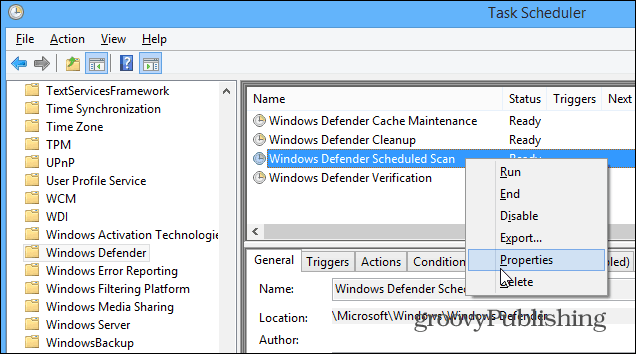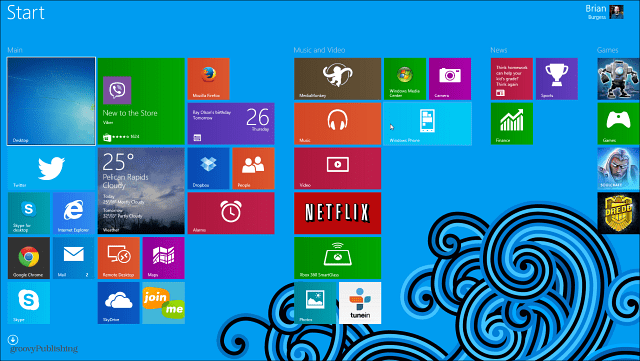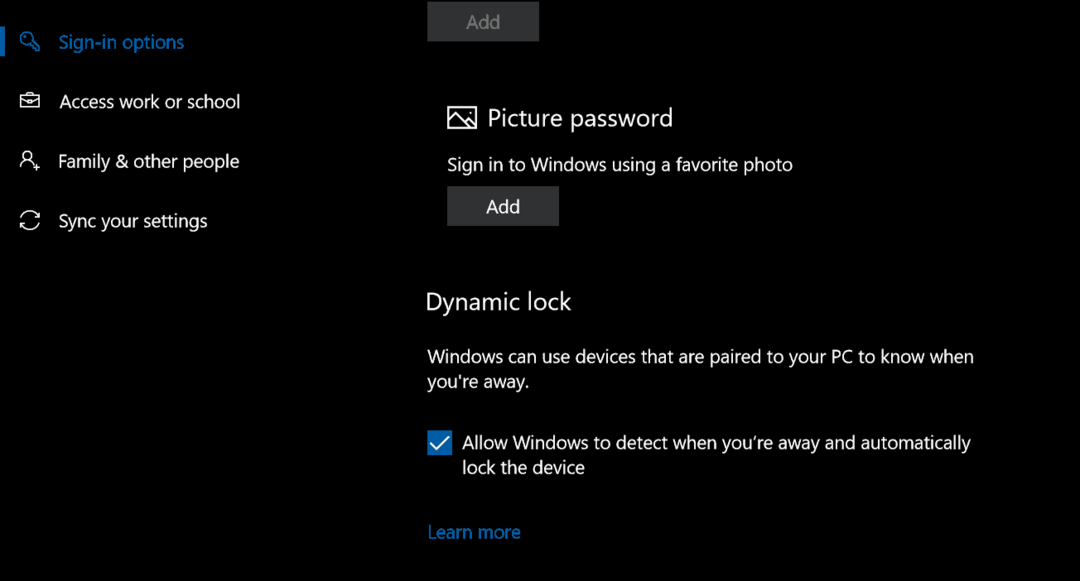Come trasformare il tuo PC Windows 10 in un hotspot Wi-Fi
Mobile Microsoft Windows 10 / / March 18, 2020
Ultimo aggiornamento il
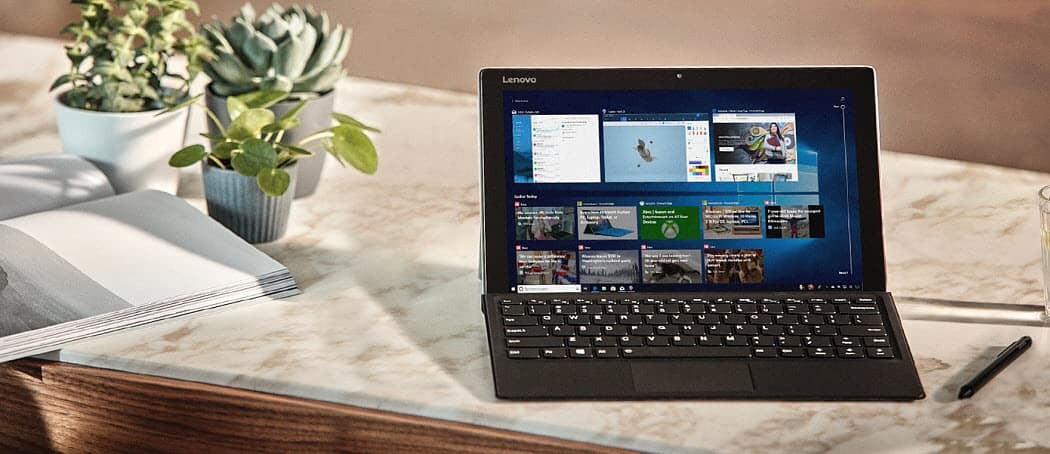
Se ti trovi in una situazione in cui hai bisogno di un hotspot Wi-Fi in un pizzico, ecco come puoi rendere il tuo PC Windows un hotspot per dispositivi mobili.
Vivere in una zona rurale tende ad avere i suoi svantaggi, soprattutto per i dispositivi mobili. Ho dei piani dati che possono far accedere il mio smartphone al Web, ma il più grande ostacolo è mantenere un dispositivo aggiornato. Gli sviluppatori di app mobili e del sistema operativo aggiornano costantemente il loro software e all'utente viene sempre richiesto di aggiornare un'app solo per mantenere la funzionalità.
Proprio oggi ho ricevuto un messaggio sul mio smartphone che mi dice che WhatsApp è obsoleto e ha bisogno di una nuova versione per accedere ai messaggi. Su un piano dati per smartphone, questo non è realistico, con connettività limitata, devo ricorrere al trasporto del mio laptop in città per aggiornarlo, ma per quanto riguarda il mio smartphone? Gli Internet Café nel mio paese tendono a non fornire accesso wireless limitandoti a una connessione cablata. Per fortuna, c'è una soluzione rapida e semplice per questo; condividendo la connessione Wi-Fi del tuo computer.
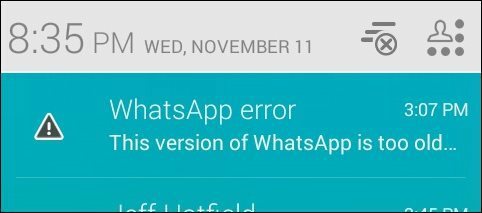
Con il rilascio di Windows 7, Microsoft ha aggiunto l'opzione per configurare un hotspot Wi-Fi ad hoc utilizzando la connessione wireless. Se stai ancora eseguendo Windows 7, puoi farlo consulta il nostro articolo su come configurarlo. E che dire del PC Windows 10? Sfortunatamente, la possibilità di creare facilmente una rete ad hoc tramite la GUI è stata rimossa con Windows 8. Puoi ancora crearne uno, ma c'è molto fastidioso lavoro da riga di comando.
Per fortuna esiste una soluzione ancora più semplice chiamata Virtual Router Manager che abbiamo prima visto l'utilizzo in Windows 8e funziona ancora in Windows 10. Scaricabile gratuitamente, questa piccola utility open source si occupa dell'intera configurazione di trasformare la connessione wireless del tuo laptop in un hotspot. Tutto quello che devi fare è selezionare l'SSID (il nome per la tua connessione wireless) e una password, e sei a posto.
Vai al Manager del router virtuale pagina su CodePlex quindi procedere con il download dell'ultima versione. Assicurati di scaricarlo direttamente dal Sito Web CodePlex. Molti siti web ospitano questa piccola app e la iniettano con spyware e altre schifezze. Se provi a scaricarlo da uno di questi siti, c'è la possibilità che verrai colpito da numerosi download drive-by che sono difficili da rimuovere.
Quando scarichi software di terze parti, ti consigliamo sempre di scaricare direttamente dalla pagina di origine, se possibile o usa ninite.com. Non vuoi essere infettato da crapware da un sito come Download.com di CNET che è noto per quel tipo di comportamento. Per maggiori informazioni, leggi i seguenti articoli:
- CNET si unisce al lato oscuro, il suo Download.com tenta di riempire il tuo PC con Crapware
- Confermato: lo stato di Crapware di Download.com di CNET ottiene (aggiornato)
Installa e usa il router virtuale
Una volta scaricato, avvia il file MSI e segui la procedura guidata su schermo per completare l'installazione.
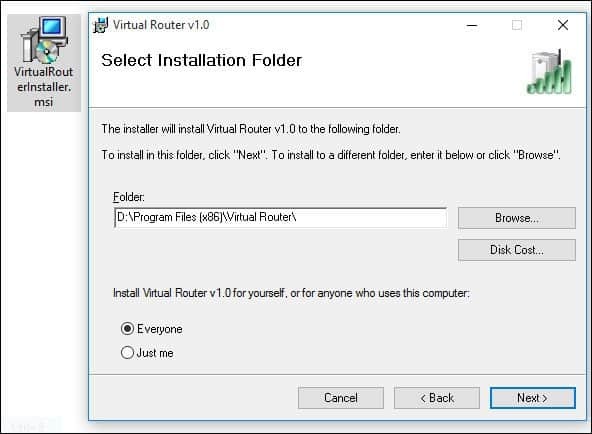
Dopo aver avviato il router virtuale, immettere un nome nella casella del campo Nome rete (SSID). Questo sarà il nome wireless utilizzato per identificare il dispositivo sulla rete. Creare una password di otto caratteri, quindi fare clic nella casella di riepilogo per Connessione condivisa. Quindi, selezionare la connessione Internet disponibile, che può essere cablata o wireless. Scegli quello con la connessione Internet attiva, quindi fai clic su Avvia router virtuale.
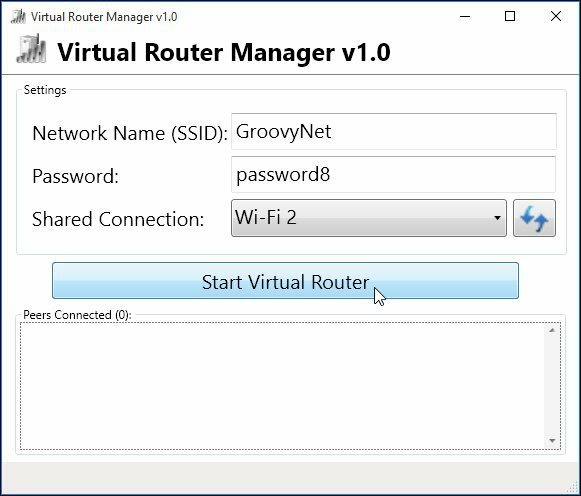
Vai al dispositivo desiderato e accedi alle impostazioni wireless, qui sto usando un iPhone. Tocca la scheda Wireless, vedrai la connessione wireless disponibile che hai impostato in precedenza.
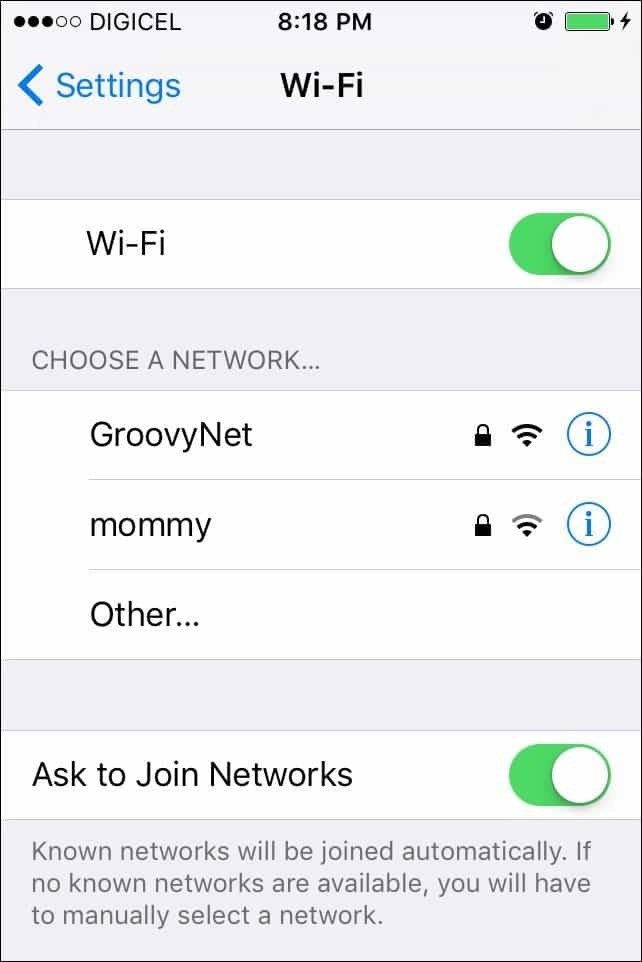
Inserisci la password e fai clic su Partecipa.
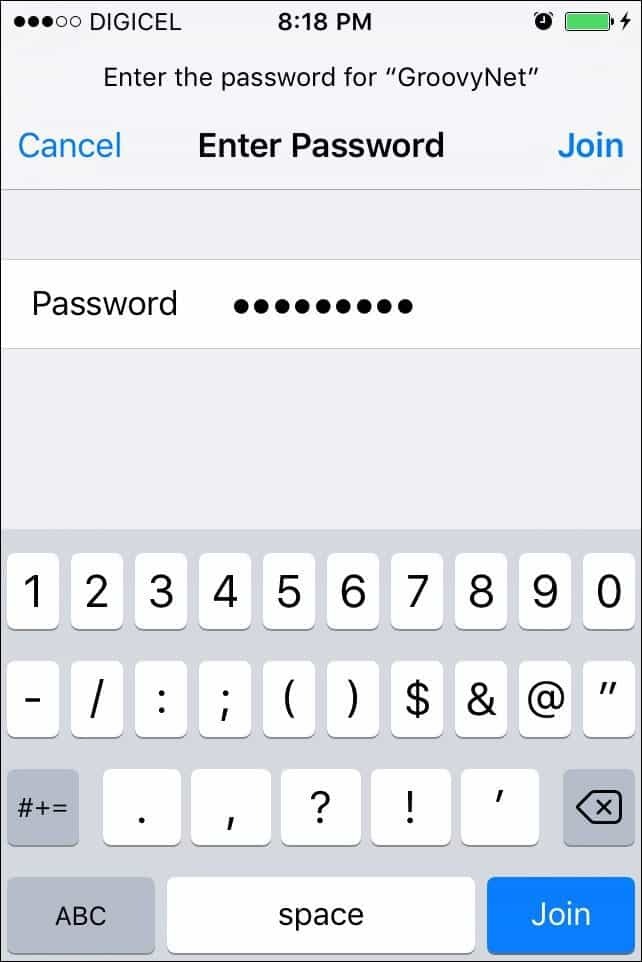
Al termine, basta aprire Virtual Router Manager e fare clic su Stop Virtual Router.
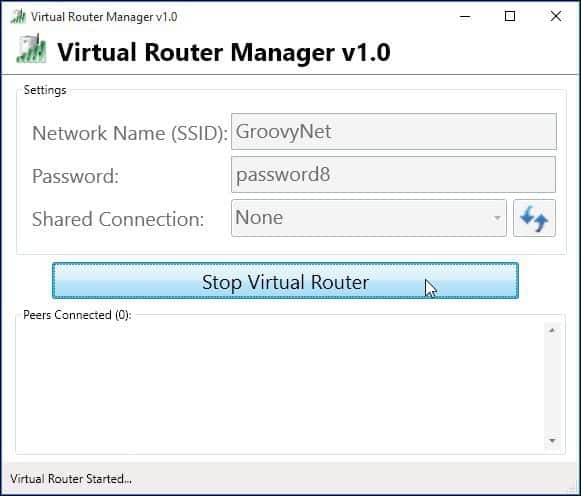
Ora utilizzo Virtual Router per mantenere aggiornati i miei dispositivi mobili utilizzando una sola connessione.